Er zijn veel redenen waarom je moet vervaag foto's op je iPhone. Als je bijvoorbeeld een screenshot of foto wilt delen, kun je beter iets te persoonlijks verbergen. Bovendien is het vervagen van de achtergrond een efficiënte manier om het belangrijkste object of portret in uw foto's te benadrukken. Op iOS kunt u het effect eenvoudig bereiken tijdens het fotograferen of met de ingebouwde functie Portretbelichting. Hier is de concrete gids hieronder.
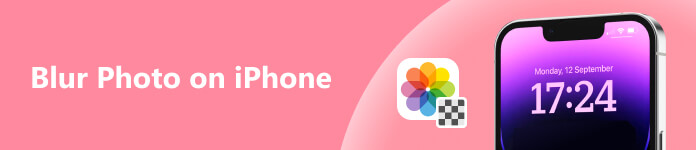
- Deel 1: Foto's vervagen op iPhone
- Deel 2: veelgestelde vragen over het vervagen van foto's op de iPhone
Deel 1. Foto's vervagen op iPhone
Zoals eerder vermeld, heb je twee manieren om de achtergrond in een foto op de iPhone te vervagen met de camera of foto's. We demonstreren de workflows hieronder in detail.
Manier 1: foto-achtergrond op iPhone vervagen tijdens het fotograferen
Met de portretmodus kun je tijdens het fotograferen de achtergrond in foto's op je iPhone onscherp maken. Deze functie is beschikbaar voor iPhone 7 Plus en nieuwer, waarmee foto's kunnen worden gemaakt met een scherpe focus op het onderwerp.
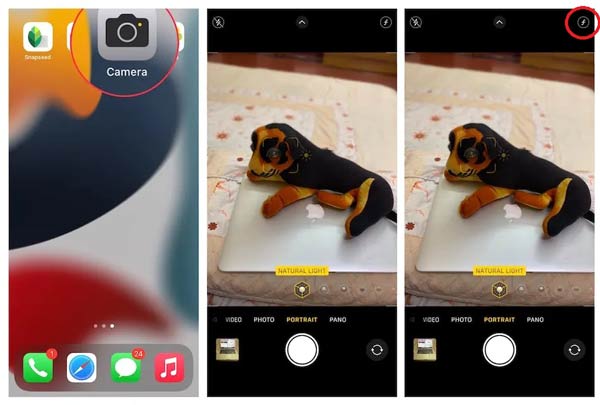
Stap 1Start de Camera-app op uw iPhone en veeg over de modusbalk totdat u de Portret modus.
Stap 2Druk op f knop in de rechterbovenhoek, en je krijgt een schuifbalk onderaan. Veeg over de schuifregelaar totdat je het gewenste effect krijgt. Hoe kleiner het getal, hoe uitgesprokener de vervaging zal zijn.
Stap 3Als je klaar bent, tik je op de Sluiter knop om de foto te maken en de achtergrond op je iPhone te vervagen.
Manier 2: de achtergrond op de iPhone vervagen na het maken van een foto
Als u van plan bent de achtergrond op uw iPhone te vervagen nadat u foto's hebt gemaakt, kunt u de portretmodus in de Foto's-app proberen. Natuurlijk biedt het meer aangepaste opties dan de Camera-app.
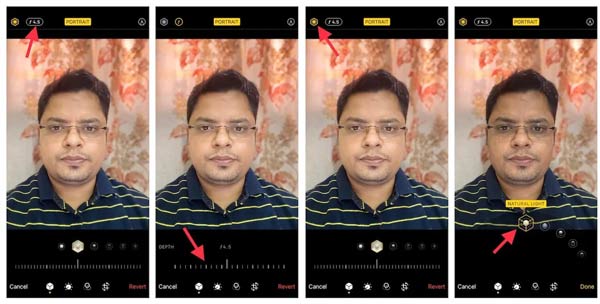
Stap 1Open de foto die u wilt vervagen in uw Foto's-app en tik op de Edit knop in de rechterbovenhoek.
Stap 2Druk op de f knop linksboven, en je ziet de Diepte schuifregelaar onderaan, waarmee u de vervagingssterkte kunt aanpassen.
Stap 3Tik vervolgens op Portretverlichting. Dan krijg je verschillende opties gerelateerd aan het licht onderaan:
- Natural Light laat je een natuurlijk lichteffect op het portret gebruiken.
- Studio licht fleurt je gezicht op de foto op.
- Contour licht voegt schaduwen toe aan je gezicht.
- Stage Light maakt de achtergrond helemaal zwart.
- Podiumlicht Mono verandert de foto in zwart-wit.
- High-key mono maakt het zwart-wit effect met een witte achtergrond.
Kies een lichtstand naar jouw voorkeur.
Stap 4Tik ten slotte op de Klaar knop rechtsonder zolang u tevreden bent.
Note: De ingebouwde functies zijn eenvoudig. Als u meer opties wilt hebben om een deel van een afbeelding op uw iPhone te vervagen, kunt u een app voor foto-editor van derden gebruiken, zoals YouCam Perfect, Focos, Snapseed en meer.
Verder lezen:Aanbevelen: beste iPhone-video-editor

Zoals je kunt zien, is het niet erg moeilijk om iets in een foto onscherp te maken op een iPhone met ingebouwde functies. Het is echter niet eenvoudig om iPhone-video's te bewerken. U hebt een stabiel en betrouwbaar hulpmiddel nodig om het beste resultaat en de beste uitvoerkwaliteit te krijgen. Apeaksoft Video Converter Ultimate, bevat bijvoorbeeld een volledige set videobewerkingsfuncties en een breed scala aan bonusfuncties.

4,000,000 + downloads
Bewerk iPhone-video's met een enkele klik.
Batch converteer iPhone-videoformaten snel.
Ondersteunt bijna alle videoformaten, zoals MOV, MP4, enz.
Produceer de beste uitvoerkwaliteit met behulp van AI-technologie.
Deel 2. Veelgestelde vragen over het vervagen van foto's op iPhone
Kan ik een normale foto op de iPhone vervagen?
Ja. Er zijn verschillende manieren om foto's op een iPhone te vervagen. De portretmodus in de Camera-app kan de achtergrond van een normale foto vervagen en het onderwerp benadrukken. De portretfunctie in de app Foto's werkt op dezelfde manier.
Heeft de iPhone een vervagingsfilter?
Nee, iPhone heeft geen vervagingsfilter voor foto's en video's. U kunt echter de ingebouwde gebruiken Portret modus om het vervagingseffect op uw foto's in de Foto's-app te krijgen.
Hoe een hele foto op de iPhone vervagen?
De ingebouwde portretmodus kan alleen foto-achtergronden op de iPhone vervagen. Als je de hele foto wilt vervagen, moet je op zoek naar een app voor foto-editor van derden.
Conclusie
Nu zou je moeten begrijpen hoe je vervaag foto-achtergronden op iPhones en iPad met behulp van de ingebouwde functies. Met de Camera-app kun je de achtergrond vervagen bij het maken van foto's. Zelfs als je een foto hebt gemaakt, kun je het effect krijgen in de Foto's-app. We hebben ook Apeaksoft Video Converter Ultimate aanbevolen voor het bewerken van iPhone-video's. Als je andere vragen hebt over dit onderwerp, schrijf ze dan onder dit bericht en we zullen deze zo snel mogelijk beantwoorden.



